在进行具体的WPS操作之前,我们还要有些准备工作必须要完成。首先,需要确认你的无线路由器是否支持WPS功能。其次,我们必须安装无线网卡自带的应用程序,因为Windows系统自带的无线网卡配置程序无法实现WPS功能。所以想要体验WPS“一键加密”的便利,一定要提前确认以上两点。(PS:我们将以水星Mercury MW150R无线路由器和NETGEAR WN111无线网卡为例进行实际演示)
输入PIN码法 先设置无线网卡
首先,在电脑上插入NETGEAR WN111无线网卡,它自带的安装驱动程序会自动安装,如下图的无线网络列表界面随后弹出,刷新它,然后选择需要你想连入的无线网络名称(SSID),比如本文以之前设置好的SSID为例,我选择“zol-MERCURY”,双击它,如下图。
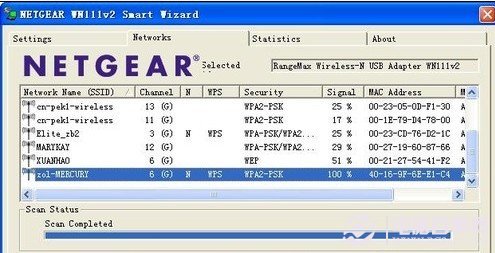
无线网络列表界面
之后会会弹出如下图样的NETGEAR WN111无线网卡加密方式。NETGEAR WN111有两种加密方式:PIN加密和按键加密。我们先来讲讲PIN加密法,如下图。
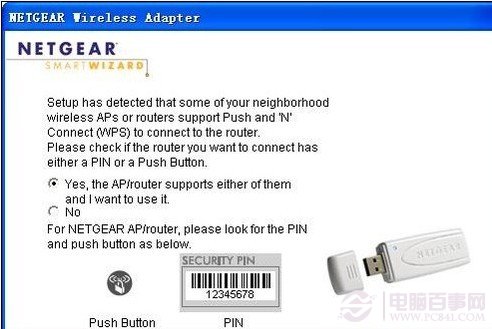
WN111无线网卡加密方式
如果你的无线路由器不支持按键加密功能,就选“No”。进入PIN加密界面(如下图):
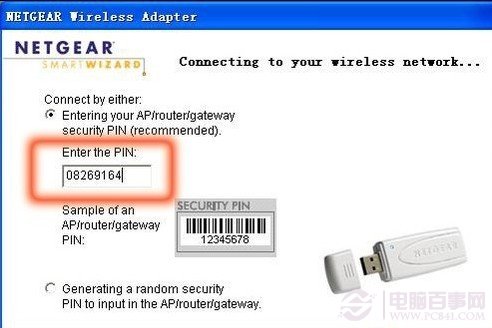
无线路由器PIN加密设置界面
最后如上图,在第一项中填入无线路由器的PIN码,此密码需要从无线路由器的配置界面中可以获得,下面我们将会讲到。




